Wie deautorisiert man alter Computer in iTunes
Überblick
Wie kann man alter Computer, den verkauft wurde, in iTunes deautorisieren? Diese Anleitung wird für die Ursachen analysieren und die genauen Schritte zeigen.
AnyTrans – Beste Alternativ zu iTunes 
Laden Sie die Software herunter! Versuchen Sie AnyTrans und können Sie finden, dass die Datenübertragung zwischen iOS-Gerät und Computer/iGerät leicht und schnell ist.
Um die Musik, Videos zu abspielen und andere Inhalt vom iTunes herunterzuladen, sollen der Nutzer Ihr Account bei iTunes autorisieren. Jede iTunes-Account kann fünf Computer autorisieren. Meisten stoßen die Nutzer auf dieses Problem, dass sie auf mehr als fünf Computer das Apple-Account verwenden brauchen. Allerdings werden diese Autorisieren auf dem Computer unnötig, wenn Nutzer Computer verkaufen, Computer zur Reparatur einsenden oder große Aktualisierung vornehmen. Unter diesen Fälle deautorisieren Sie besser Ihr Computer bei iTunes!
Verpassen Sie nicht: iTunes Mediathek vom iOS-Gerät wiederherstellen >>
Wie kann man Computer bei iTunes deautorisieren
Teil 1: Einzelner Computer bei iTunes deautorisieren
Schritt 1: iTunes öffnen > In der Menü von iTunes klicken Sie auf „Store" > Wählen Sie die Option „Diesen Computer deautorisieren".
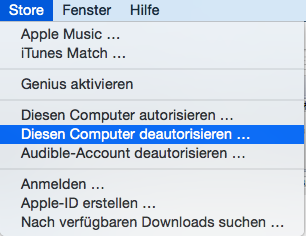
Die Option von diesen Computer deautorisieren wählen - Schritt 1
Schritt 2: Ein Fenster angezeigt, dann geben Sie Apple-ID und Passwort ein > „Deautorisieren" anklicken > Das ist fertig.
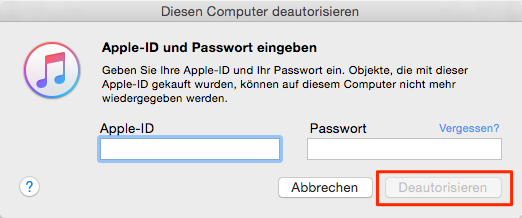
Apple-ID und Passwort eingeben - Schritt 2
Teil 2: Alle Computer bei iTunes deautorisieren
Schritt 1: Öffnen Sie iTunes, klicken Sie auf „Store" und wählen Sie „Anmelden".
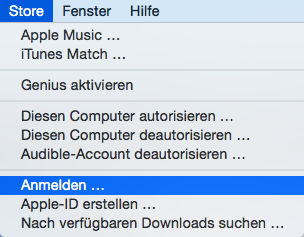
Anmelden in der Menü „Store" wählen
Schritt 2: Geben Sie die Ihre Apple-Account und Passwort ein.
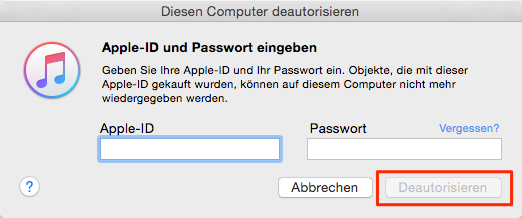
Apple Account und Passwort eingeben
Schritt 3: Klicken Sie auf den Knopf „Alle deautorisieren".
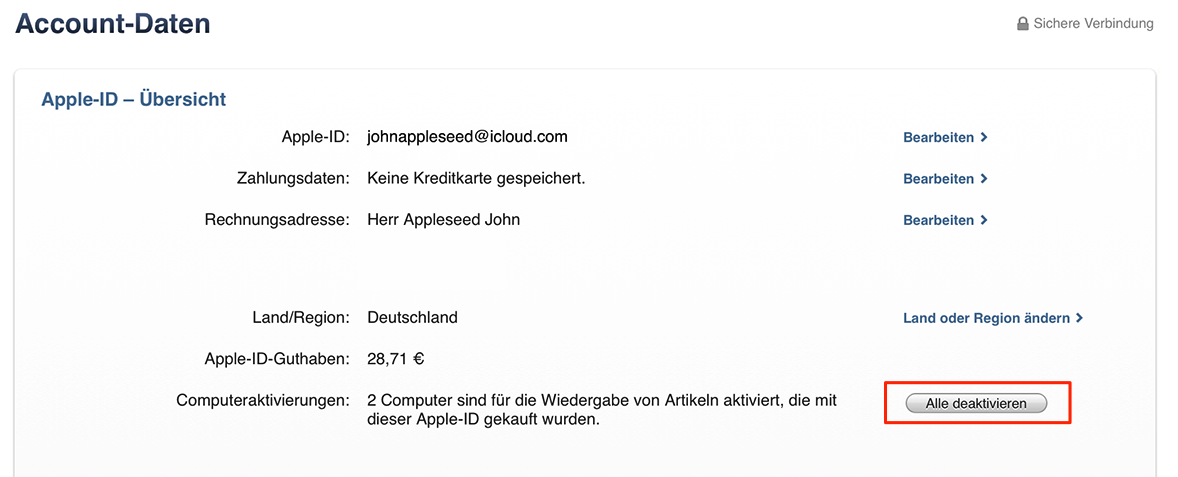
Alle Computer bei iTunes deautorisieren
Fazit
Ist es nicht so kompliziert, dass Computer bei iTunes deautorisieren? Nachdem Sie diese Anleitung lesen, können Sie zwei Methoden erfahren. Wenn Sie noch andere Methode haben, können Sie teilen mit zusammen. Verpassen Sie nicht: Teilen Sie bitte den Text mit Freunden auf Facebook/Twitter.
Weitere ähnliche Artikel, über die Sie sich interessieren können
- Kostenlose Musik auf iPod laden – Diese Anleitung zeigt Ihnen, wie man kostenlose Musik auf iPod bekommen kann. Mehr erfahren >>
- iTunes Mediathek vom iPod wiederherstellen – Befolgen Sie die Einleitung, können Sie iTunes Mediathek vom iPod abrufen. Mehr erfahren >>
- Keine Musik auf iPod nach dem Import – Schritt für Schritt kann man die unsichtbare Musik nach dem Import auf iPod suchen. Mehr erfahren >>

